Інструкція. Створення оболонки для майбутнього тесту
Модуль «Тест» є одним з найскладніших складових системи. Зворотній зв'язок в процесі навчання є необхідною частиною навчального середовища, а оцінка результатів - одним з найважливіших процесів у навчанні. Добре сконструйований тест, навіть тест множинного вибору, надає необхідну інформацію для викладача про ступінь засвоєння матеріалу студентами. Якщо зворотний зв'язок досить швидкий, то тестування може стати для студентів тим необхідним інструментом, за допомогою якого вони можуть самі оцінити свою роботу і визначитися у подальшій діяльності.
Модуль «Тест» складається з 2-х компонентів: Тесту і Банку питань. Тест складається з різних типів питань, доданих з «банк питань». Кожна спроба автоматично фіксується. Після проходження студенту можуть бути доступні правильні відповіді на запитання тесту. Крім того, в даний модуль також входять інструменти для виставлення оцінок учителем.
Банк питань може складатися з питань, складених відповідно до структури дисципліни або відповідно з певними темами вашого курсу, або за Вашим бажанням. Питання можуть бути різного типу: з одним варіантом відповіді, з безліччю варіантів відповіді, з можливістю вписати свою відповідь. Питання також може мати пояснення, що пояснює студентам дану відповідь на питання. Ви можете створювати базу з питаннями, яка грунтується на темах, розділах, семестрах та інших організаційних схемах при проектуванні дистанційного курсу.
Створення оболонки для майбутнього тесту
Спочатку необхідно створити оболонку (каркас) свого майбутнього тесту. Коли Ви створюєте оболонку тесту, як би, наповнюєте контейнер питаннями і оснащується його умовами інтерактивного проходження тесту студентами.
Щоб додати оболонку тесту необхідно вибрати елемент «Тест» в спадному меню «Додати елемент або ресурс»
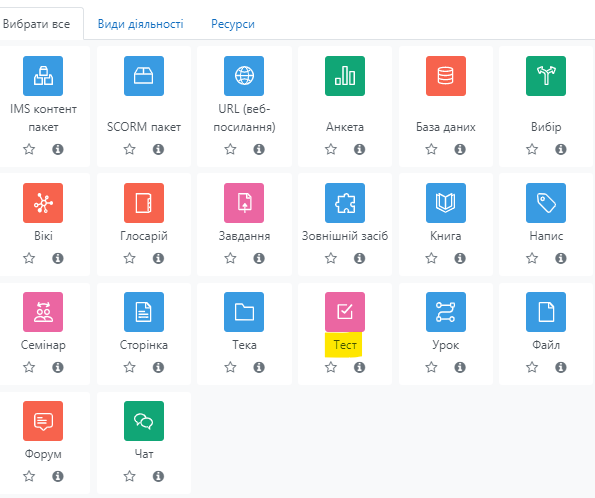
У вікні - Додати Тест задаються необхідні установки:
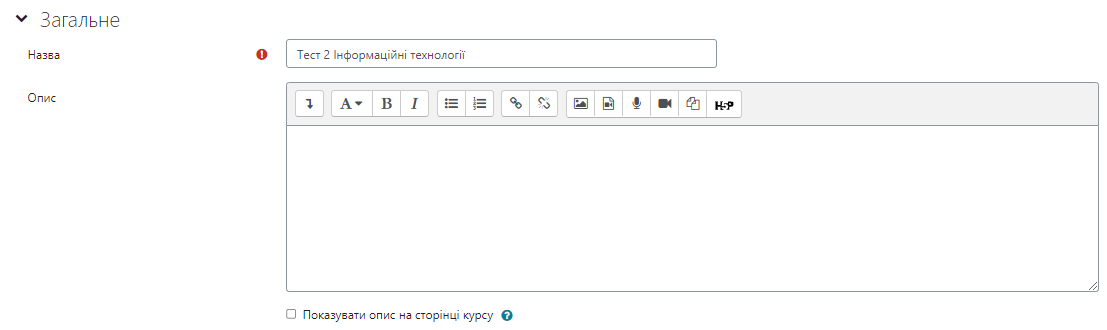
Опис – введіть основні відомості про даний тест. Можна використовувати елементи форматування (шрифти, об'єкти і т.п.).
- Відображати опис / вступ на сторінці курсу – при виборі опис відображається під назвою на сторінці курсу.
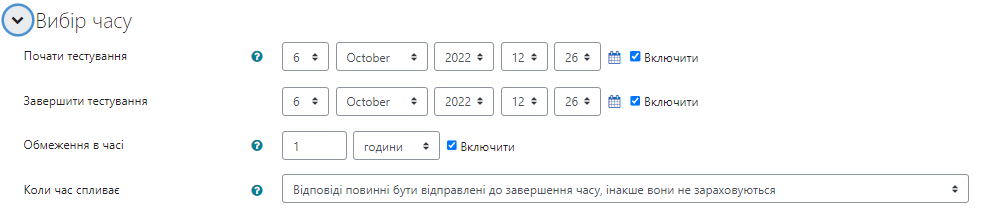
Вибір часу - у цій частині налаштувань можливо становити певні терміни, а саме:
- Почати тестування - дата та час початку коли студенти можуть починати проходити тестування.
- Завершити тестування - крайній термін коли студент може точати проходити тестування. Після цього часу тест буде закритий для студентів.
- Обмеження в часі - задає тривалість виконання тесту. Спочатку встановлено Виключено, що означає, що студент може виконувати тест без обмежень в часі.
- Коли час спливає - Ви можете вибрати «Відповіді повинні бути відправлені до закінчення часу, інакше вони не зарахуються», «Початі спроби будуть закінчуватись автоматично» або «Надається пільговий період, коли готові відповіді можуть бути відправлені без можливості відповісти на інші питання».
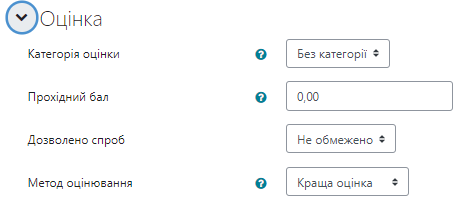
Оцінка - параметр для виставлення оцінок за тест
- Критерії оцінки - без категорії
- Прохідний бал - встановлення даного значення, вказує на найменшу кількість балів за тест для його проходження
- Дозволено спроб - задається кількість спроб, дозволені студенту, на виконання тесту. Студентам може бути дозволено кілька разів пройти тест. У цьому випадку тест використовується як засіб навчання, а не в якості перевірки знань.
- Методи оцінювання - якщо студентам дозволено
кілька разів проходити тест, то можна по-різному обчислювати результуючу оцінку
за тест. Можна використовувати такі варіанти установки даного параметра:
o Краща оцінка – остаточною оцінкою вважається краща оцінка із всіх спроб.
o Середня оцінка - обчислюється середня оцінка всіх спроб.
o Перша спроба – в розрахунок приймається тільки перша спроба, а інші спроби ігноруються.
o Остання спроба – результуючою оцінкою вважається оцінка останньої спроби.

- Нова сторінка - вказує скільки питань буде знаходитись на сторінці
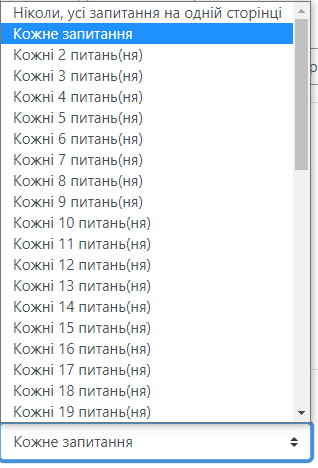
- Метод переходу - як буде здійснюватися перехід між сторінками.
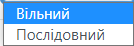
o Вільний – вказує на те, що студент може вільно пересуватись між сторінками
o Послідовний - студент може перейти до наступної сторінки тільки після того, як відповість на усі запитання.
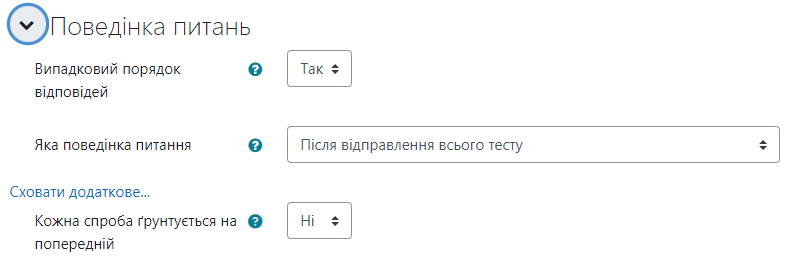
-
Випадковий порядок відповідей – завдання порядку появи відповідей тесту. Установка даного параметра в значення «так» дозволяє уникнути синхронної відповіді кількома студентами на одні й ті ж питання шляхом копіювання відповідей один одного, оскільки змінюється порядок відповідей у питанні.
-
Яка поведінка питання - Студенти можуть взаємодіяти з питаннями різними способами. Наприклад, студенти повинні дати відповіді на кожне питання без отримання оцінки та коментаря, а потім вони побачать результати всього тесту. Це буде режим "Відкладеного коментаря". І, альтернативно, студенти, відповівши на кожне питання, одразу отримують комента, якщо вони з першого разу відповіли неправильно, то відразу отримують право на повторну спробу з можливістю отримання меншої оцінки. Це Режим "Альтернативно за кількома спробами". Це два найбільш часто використовуваних режимів поведінки запитань. Якщо обрати "Після відправлення всього тесту" то коментар з'явиться після проходження тесту.
- Кожна спроба грунтується на попередній – якщо дозволено використовувати кілька спроб і дана опція ввімкнена, то в кожній новій спробі будуть відображатися відповіді, вибрані в попередній спробі. Це дозволить виконати тест за кілька спроб. Щоб тест починався щоразу з чистого аркуша, дану опцію необхідно відключити.
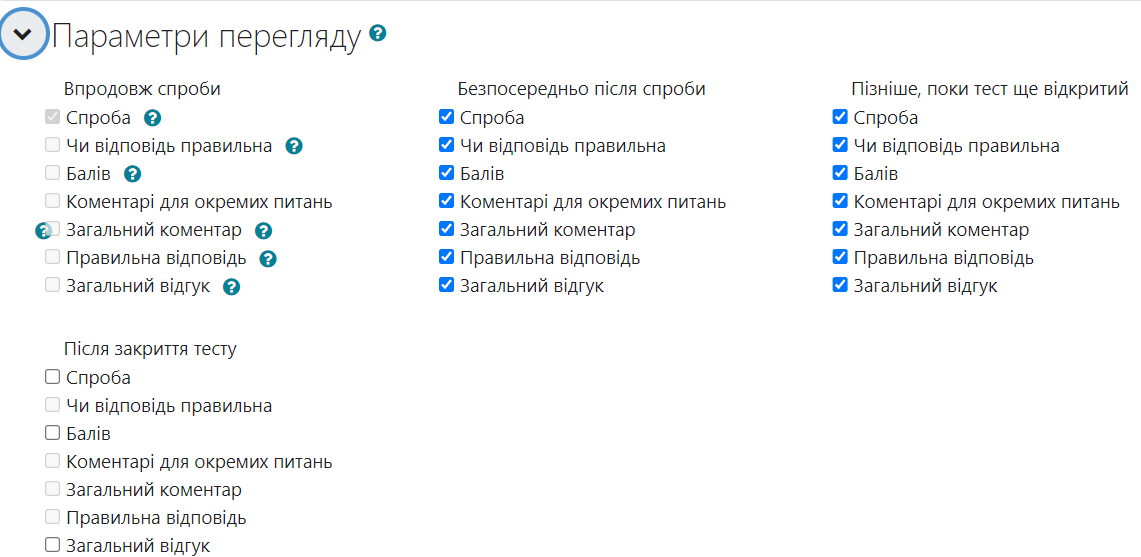
Параметри перегляду - даний параметр визначає можливість перегляду студентами своїх попередніх спроб виконання тесту. Можна встановити чотири групи параметрів:
o Впродовж спроби;
o Безпосередньо після спроби;
o Пізніше, поки тест ще відкритий;
o Після закриття тесту.
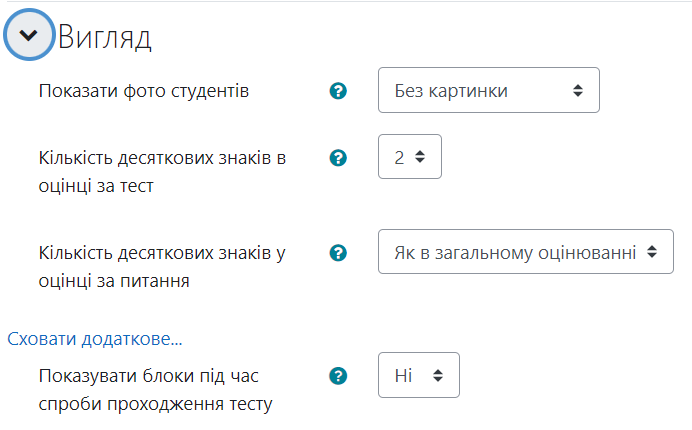
Вигляд - даний параметр встановлює фото користувача та кількість десяткових знаків в оцінках та оцінках питання.
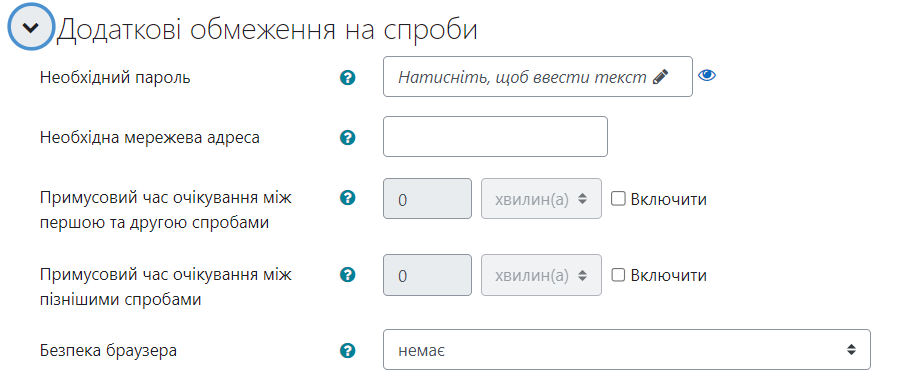
Додаткові обмеження на спроби
• Необхідний пароль - необов'язковий параметр. Ви можете вказати пароль, який потрібно ввести студенту перед виконанням тесту.
• Необхідна мережева адреса - необов'язковий параметр. Тут можна вказати список IP-адресів тих комп'ютерів, з яких студенти можуть пройти тестування. Тобто можна вказати діапазон IP-адресів комп'ютерів факультету, лабораторії, кафедри і т.п. з яких тест буде доступний. Система може розуміти неповні IP адреси, такі як 10.0. і може приймати безліч адрес, розділених комою (10.0.0.1, 10.0.0.2, і т.д.).
• Примусовий час очікування між першою та другою спробою – це параметр допоможе встановити час між першою та другою спробою.
• Примусовий час очікування між пізнішими спробами - якщо параметр увімкнено то студент повинен зачекати визначений час пере тим як матиме можливість третьої та наступних спроб
• Безпека браузера - якщо вибрано "Виринаюче вікно на повний екран із захистом JavaScript" вікно тесту з'явиться на весь екран, закриє інші вікна, не допускається навігаційне управління, не допускається використання студентами таких дій, як копіювання та вставка.
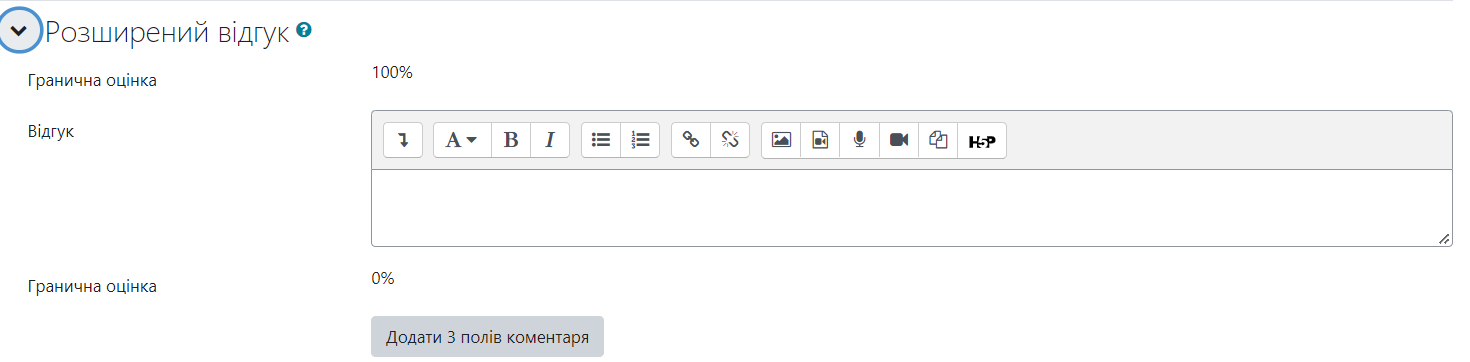
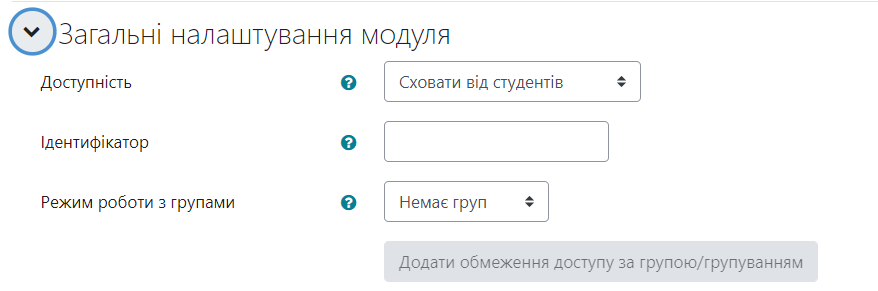
Доступність – встановлює видимість елемента
Установка ідентифікатора дозволяє ідентифікувати елемент курсу при обчисленні оцінки. Якщо елемент в обчисленні оцінки не враховується, поле можна залишити порожнім.
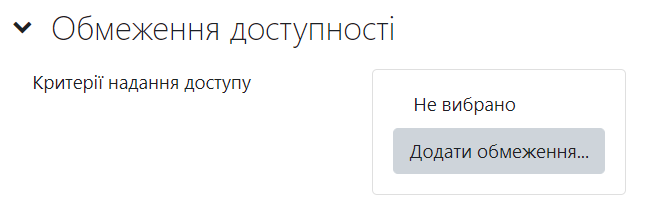
Додаткові обмеження я може встановити викладач, натиснувши кнопку «додати обмеження»:
· «Дата» - обмеження доступу у встановлений час
· «Оцінка» - встановлення мінімальної оцінки для сдачі курсу
· «Група» - встановлення можливості перегляду ресурсу лише для певної групи
· «Профіль користувача» - обмеження доступу до ресурсу на основі полів профілю
· «Складне обмеження» - набір вкладених обмежень
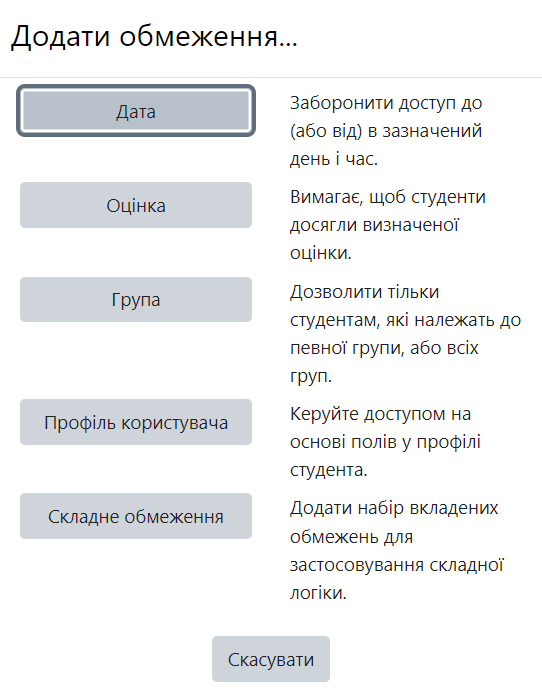
Зверніть увагу! біля більшої частини налаштувань є позначка  натиснувши на яку відкривається додатковий опис який більш детально пояснює як працює певне налаштування
натиснувши на яку відкривається додатковий опис який більш детально пояснює як працює певне налаштування
Після того, як всі установки будуть налаштовані необхідно натиснути кнопку «Зберегти та показати». Відкриється наступне вікно
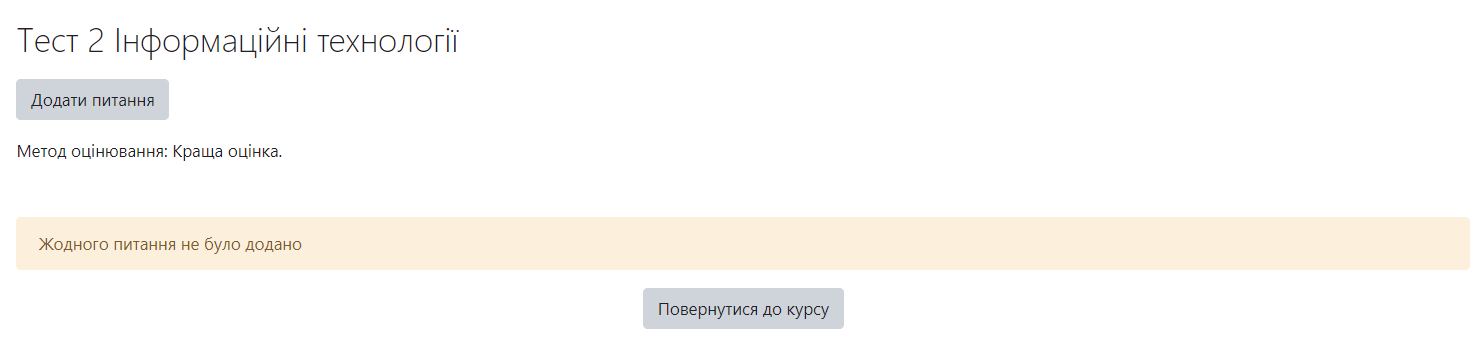
Оболонка для тесту створено.
Колір тла
Шрифти
Розмір шрифта
Колір тексту
